O software Microsoft Office permite que você use tabelas para manutenção de banco de dados, cálculos e totais. Para maior clareza, às vezes você precisa selecionar grupos de células, dependendo de seu conteúdo.
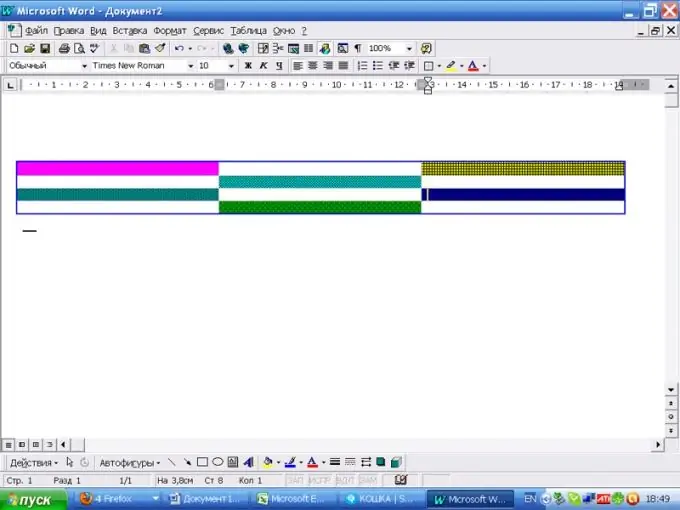
Necessário
Pacote MS Office
Instruções
Passo 1
Freqüentemente, um fundo colorido é usado para destacar uma célula ou grupo de células. Para pintar sobre uma célula no Microsoft Word, desenhe uma tabela. No menu principal, selecione o item "Mesa", "Adicionar mesa".
Pressione o botão esquerdo do mouse na célula onde deseja iniciar a seleção e, sem soltá-lo, estique a seleção por todo o grupo. No menu principal, selecione o item "Formatar", depois "Bordas e preenchimentos". Você pode escolher a cor e o padrão de preenchimento, bem como definir o estilo das bordas das células.
Passo 2
No MS Office Word 2007, a interface é um pouco diferente. Clique no ícone "Bordas" e selecione a guia "Preencher". Na parte inferior direita, na lista suspensa, selecione a parte do documento à qual deseja aplicar o preenchimento: página, célula ou parágrafo. Nesta versão do Word, ainda é possível aplicar um padrão a uma célula ou grupo de células, bem como estilizar as bordas.
etapa 3
No editor de planilhas do MS Office Excel, para poder pintar sobre uma célula, no menu principal, selecione o item “Formatar”, depois “Célula”. Na caixa de diálogo, selecione a guia "Exibir". Aqui você pode escolher na lista uma cor adequada para sua mesa e, se julgar necessário, um padrão.
Passo 4
No Excel 2007, na barra de propriedades, no grupo Fonte, quando você passa o mouse sobre o ícone de preenchimento, a dica de ferramenta "Alterar a cor de fundo das células selecionadas" aparece. Clique no triângulo para baixo ao lado do ícone para selecionar um tom adequado na lista suspensa.
Etapa 5
Para pintar uma célula no MS Access, no menu principal selecione o item "Formatar", depois "Célula". Na caixa de diálogo Visualização de grade, selecione uma cor de fundo de célula na lista suspensa Cor de fundo.
Etapa 6
No MS Office Access 2007, selecione o ícone de preenchimento no painel de propriedades do grupo Fonte. Abra a lista suspensa ao lado dele e selecione a cor desejada. Se não houver tonalidade adequada na paleta de cores padrão, clique no botão "Mais cores" e continue sua busca lá.






